Web チャットのウィジェットを作成する
既存のすべてのお客様には、Web メッセージングと Messenger への移行をお勧めします。
- Genesys Cloud CX 2,Genesys Cloud CX 3,Genesys Cloud CX 1 Digital Add-on II,Genesys Cloud CX 2 Digital, または Genesys Cloud CX 3 Digital license
- ウィジェット > 展開 > すべて または ウェブチャット > 展開 > すべて 許可
Web チャットをWebサイトに追加して、カスタマーがWebブラウザから直接エージェントとチャットできるようにするウィジェットを作成します。 各ウィジェットで作成された展開キーは、Genesys Cloudへのウェブサイト設定を識別します。 Webサイトにウィジェットを追加するときには、デプロイメントキーを使用してください。 バージョン 1.0 および 1.1 ウィジェットおよび配置キーを Web サイトに追加する方法の詳細は、以下を参照してください。 ウェブチャット. Webサイトにバージョン2ウィジェットとデプロイメントキーを追加する方法の詳細については、を参照してください。 ウィジェット - バージョン2.
さまざまな目的に合わせて複数のウィジェットを作成できます。 たとえば、Web サイトで顧客ジャーニーを追跡し、チャットを開始するように促すウィジェットを作成できます。 予測エンゲージメント. 次のようにして、ユーザーがエージェントに連絡する前に、ユーザーが自分のサイトで認証されることを要求するウィジェットを作成することもできます。 認証済みチャット。 それから別のウィジェットを作成して、匿名ユーザーが一般的な質問をできるようにします。
Genesys Cloudは、3つの異なるタイプのウィジェットをサポートしています。 ニーズに基づいてどのタイプのウィジェットを使用するかを選択してください。
- バージョン2: Predictive Engagement に対応します。 モバイルブラウザ用に最適化されています。 カスタマイズオプションを許可します。
- バージョン1.1: 認証チャットをサポートしています HTTPチャットAPI。 予測エンゲージメントはサポートしていません。
- バージョン1.0: 認証済みチャット、画面共有、および共同参照をサポートします。 予測エンゲージメントはサポートしていません。
- 第三者: Genesysによって開発されていないWeb チャットウィジェットのサポート。 予測エンゲージメントはサポートしていません。
さまざまなウィジェットの種類の違いについて詳しくは、を参照してください。 ウィジェット機能の比較。
ウィジェットを作成するには、作成したいウィジェットのタイプに適したセクションを参照してください。
- [管理]をクリックします。
- 下 コンタクトセンタークリック ウィジェット。
- クリック ウィジェットを作成。
- 入力します 名 そして 説明 展開用です。
- 選択する バージョン2。
- (オプション) Web チャットを開始するドメインを指定します。
- クリック ドメインを追加。
- 許可ドメインを入力します。例えば、 https:// www。
- [追加] をクリックします。
- 許可するドメインごとにaからcを繰り返します。
メモ: 注意:1つ以上のドメインを指定しない場合、すべてのドメインが許可されます。 - (オプション) ウィジェットをチャットフローに接続するには、 検索して、チャットフローを選択します フローへのルート. 詳細については、 インバウンドチャットフロー概要.
- 保存するをクリックします。
- [管理]をクリックします。
- 下 コンタクトセンタークリック ウィジェット。
- クリック ウィジェットを作成。
- 入力します 名 そして 説明 展開用です。
- 選択する バージョン1.1。
- Web チャットを開始する前に、ユーザーにあなたのWebサイトでの認証を要求するには、有効にします。 認証を要求する。
[認証を要求]を有効にすると、認証URL ]ボックスが表示され、Genesys Cloudへの署名要求を行うWebサービスのURLを指定する必要があります。 GitHubの例については、 認証済みWeb チャットサーバーの例。 - Web チャットインターフェースがWebサイト上でどのように見えるかを指定するには、 チャットの外観 オプション:
- 基本: このオプションは簡単なインターフェースを提供します。
- 現代の: このオプションは、より現代的な外観を持つインターフェースを提供します。
ベーシック モダン 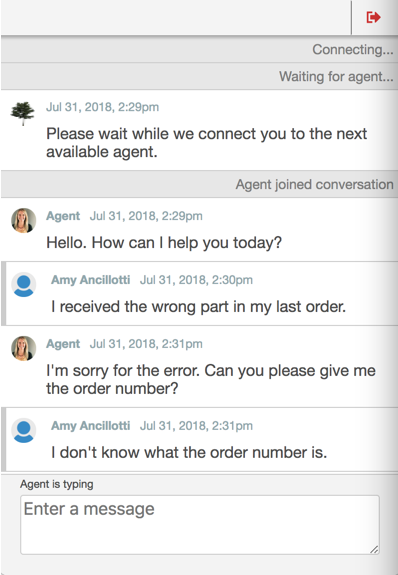
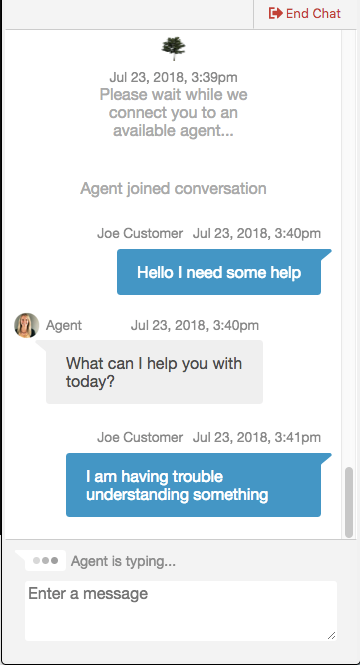
- (オプション) ウィジェットをチャットフローに接続するには、 検索して、チャットフローを選択します フローへのルート. 詳細については、 インバウンドチャットフロー概要.
- 保存するをクリックします。
デフォルトでは、Genesys Cloudはウィジェットの作成時にそのウィジェットをアクティブ化します。
バージョン1.1ウィジェットを非アクティブ化するには、Webサイトの開発者はまず、 ウェブチャットのスケジュールに提供された例. 次に、 ウィジェットがアクティブになっています スイッチをウィジェット構成画面で選択します。
- [管理]をクリックします。
- 下 コンタクトセンタークリック ウィジェット。
- クリック ウィジェットを作成。
- 入力します 名 そして 説明 展開用です。
- 選択する バージョン1.0。
- Web チャットを開始する前に、ユーザーにあなたのWebサイトでの認証を要求するには、有効にします。 認証を要求する。
[認証を要求]を有効にすると、認証URL ]ボックスが表示され、Genesys Cloudへの署名要求を行うWebサービスのURLを指定する必要があります。 GitHubの例については、 認証済みWeb チャットサーバーの例。 - Web チャットインターフェースがWebサイト上でどのように見えるかを指定するには、 チャットの外観 オプション:
- 基本: このオプションは簡単なインターフェースを提供します。
- 現代の: このオプションは、より現代的な外観を持つインターフェースを提供します。
ベーシック モダン 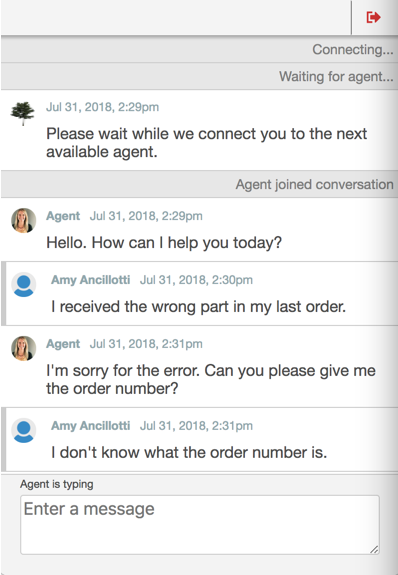
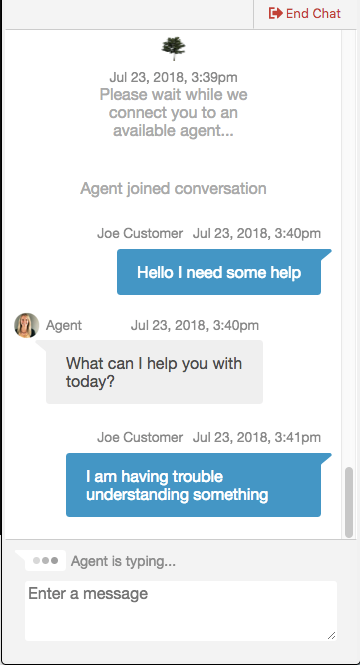
- 保存するをクリックします。
デフォルトでは、Genesys Cloudはウィジェットの作成時にそのウィジェットをアクティブ化します。
バージョン 1.0 ウィジェットを無効化するには、Web サイト開発者は、まず、 ウェブチャットのスケジュールに提供された例. 次に、 ウィジェットがアクティブになっています スイッチをウィジェット構成画面で選択します。
- あなたが3番目の相手 or 参加者ウィジェットを使うことを選択した場合、あなたはあなた自身のウィジェットを構築しなければなりません。
- 3人目の相手 or 参加者ウィジェットには、ウィジェットを非アクティブにしたりチャットの外観を変更したりする機能などのカスタムオプションがありません。
- [管理]をクリックします。
- 下 コンタクトセンタークリック ウィジェット。
- クリック ウィジェットを作成。
- 入力します 名 そして 説明 展開用です。
- 選択する 第三者。
- (オプション) Web チャットを開始するドメインを指定します。
- クリック ドメインを追加。
- 許可ドメインを入力します。例えば、 https:// www。
- [追加] をクリックします。
- 許可するドメインごとにaからcを繰り返します。
メモ: 注意:1つ以上のドメインを指定しない場合、すべてのドメインが許可されます。
- (オプション) ウィジェットをチャットフローに接続するには、 検索して、チャットフローを選択します フローへのルート. 詳細については、 インバウンドチャットフロー概要.
- 保存するをクリックします。

